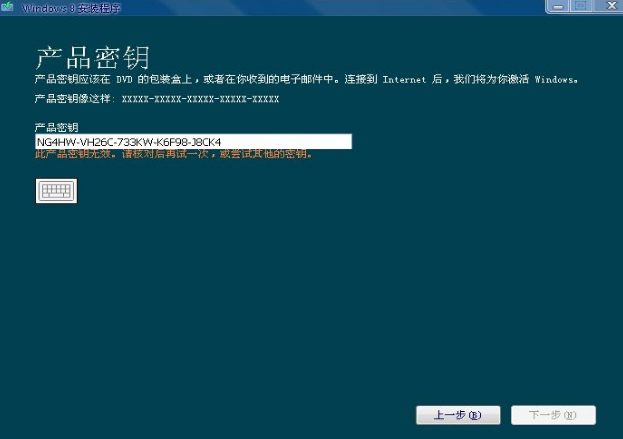之前不少朋友是使用了过Win7系统,或者xp系统的用户,对系统的安全模式使用也多少接触过。但是到了Win8以及之后的Win8.1系统,虽然也有安全模式,但是不能用以前的开机按F8直接进入。下面,小编就把win8进安全模式的操作技巧分享给大家。
有用户问小编,为什么按F8不能够进入win8的安全模式,这是由于win8及win8.1采用了混合启动的方式,所以在开机速度上非常快,也就导致了利用F8不能迅速进入安全模式,那么怎么进入win8.1安全模式呢?不知道的用户就看看小编的操作吧。
win8怎么进安全模式
按下【win】 【R】快捷键打开“运行”

安全图-1
输入“msconfig”,然后点击“确定”按钮

进入安全模式图-2
电脑开机黑屏,小编教你最实际的解决方法
黑屏怎么办?电脑开机黑屏的原因有很多,接下来我们看看什么样的原因会造成开机黑屏吧,希望能帮到你排查出问题和找到解决方法.
在“系统设置”窗体中定位到“引导”选项卡界面

进入安全模式图-3
勾选“安全引导”复选框按钮,最后点击“确定”按钮

win8图-4
重启电脑后win8.1会自动进入安全模式。

安全模式图-5
以上就是win8进安全模式的操作流程了。
以上就是电脑技术教程《win8怎么进安全模式,小编教你浏览新最命令行操作》的全部内容,由下载火资源网整理发布,关注我们每日分享Win12、win11、win10、win7、Win XP等系统使用技巧!win8系统安装教程,小编教你浏览u盘安装win8专业版
虽说win10当道,但是也不缺乏对win8有好感的用户,就是想体验一下win8是什么样子的,但是很多用户基于对win8不熟悉,以至于对win8的系统的方法不是很清楚,在网上发问如何操作系统安装,下面,小编就跟大家说说